리눅스 IP 설정은 nmtui를 사용하는 방법과 ifcfg-ens192 파일을 직접 수정하는 방법이 있다. 무엇을 이용하든 결과적으로 차이는 없으므로 둘 중 익숙한 방법을 사용하면 된다.
이 테스트에서 사용한 OS는 CentOS 8 버전이다.
nmtui 사용
1. nmtui
nmtui를 사용하면 텍스트 기반 인터페이스를 통해 IP 주소, 서브넷 마스크, Gateway, DNS 서버 등을 쉽게 설정할 수 있다.
설정된 정보는 네트워크 관리 데몬인 NetworkManager에 의해 ifcfg 파일에 자동으로 적용된다.
# nmtui
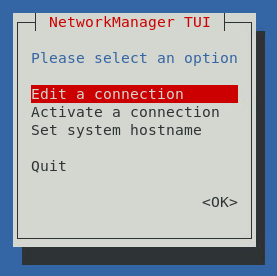
nmtui를 입력하면 위의 화면이 나오는데 바로 Edit a connection에서 엔터를 누른다.
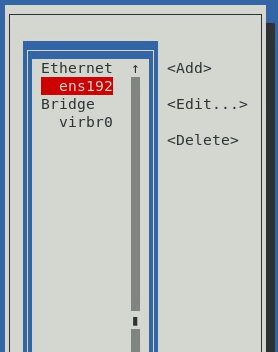
리눅스에 연결된 인터페이스 목록이 뜬다. ens192에서 엔터를 누른다.
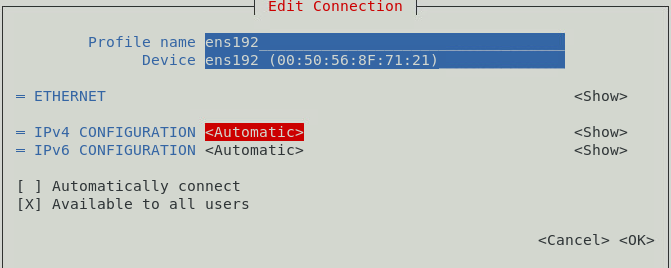

IPv4의 Automatic 부분에서 엔터를 누르면 IPv4 구성 옵션이 여러 개 나온다.
Automatic은 DHCP 서버가 있는 환경에서 자동으로 IP를 받아오는 설정이고, Manual이 정적 IP 구성하는 방법이다.
↑ ↓ 커서를 잘 조정하여 Manual에서 엔터를 누른다.
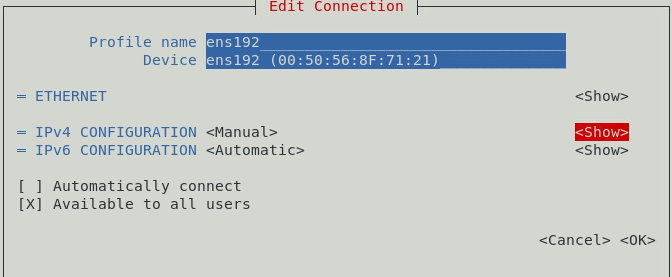
그대로 → 키를 누르면 Show로 이동한다. Show에서 엔터를 누른다.
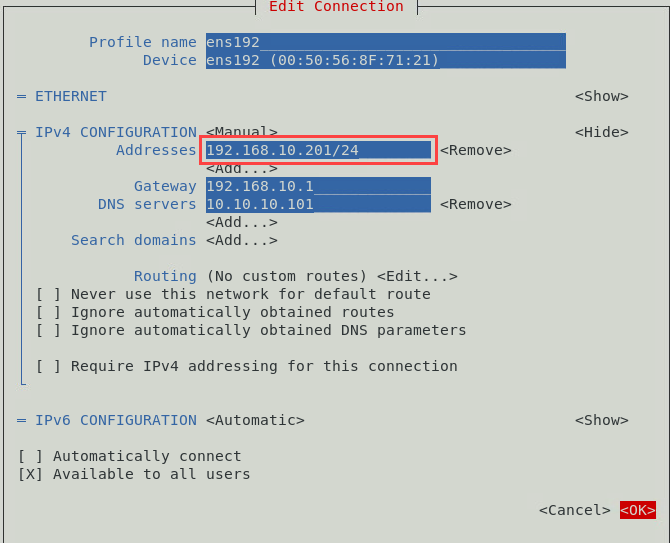
Show를 누르면 IP 구성하는 화면에 펼쳐진다.
이 부분에서 해당 리눅스에 사용할 IP, Gateway, DNS 등을 입력한다.
주의할 점은, IP 주소를 입력할 때 /24 와 같은 Prefix도 같이 입력해줘야 정상적으로 세팅된다.
입력을 완료하였으면 ↓ 키를 눌러서 OK 부분까지 이동하고 엔터를 누른다.

여기서는 → 키와 ↓ 키를 눌러서 Back 까지 이동하고 엔터를 누른다.
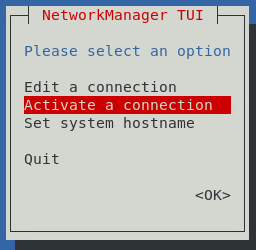
다시 이 화면이 나오는데 이번에는 Activate a connection으로 들어간다.
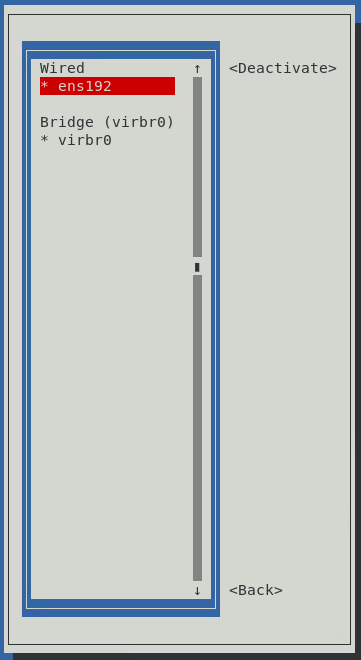
ens192 앞에 * 표시가 없으면 인터페이스가 Down되어 있다는 뜻이다.
엔터를 누르면 * 표시가 생기면서 인터페이스가 Up 상태로 변경된다.
* 표시를 확인하고 → ↓ 키를 잘 눌러서 Back으로 이동하고 엔터를 누른다.
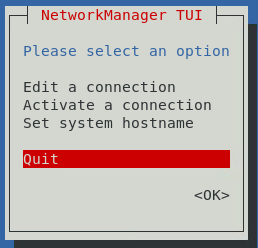
Quit 또는 OK를 눌러서 유저 인터페이스에서 빠져나온다.
2. IP 설정 확인
# ip a
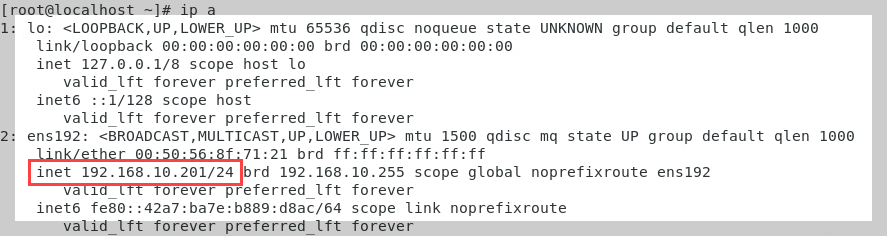
이렇게 구성되면 성공이다.
3. 통신 확인
# ping x x x x

ping 체크도 해보자.
4. 부팅 시 자동 활성화
nmtui를 사용해서 IP를 설정하면 시스템 재부팅 시 네트워크 인터페이스가 Down 상태로 부팅된다. 따라서 부팅 후에는 수동으로 ens192 인터페이스를 활성화 시켜줘야 한다.
이 방법은 위 절차에서 설명한 nmtui > Activate a connection 메뉴에서 * 표시를 통해 활성화시키는 방법과, nmcli 명령어를 이용한 방법이 있다.
# nmcli connection up ens192
하지만 재부팅 때마다 이 명령어를 수행해야하는 번거로움이 있기 때문에, 결국 아래에서 설명하는 ifcfg-ens192 파일에 들어가서 인터페이스에 대한 자동 활성화를 정의해줘야 한다.
# vi /etc/sysconfig/network-scripts/ifcfg-ens192
이 파일에서 ONBOOT=no 부분을 ONBOOT=yes로 변경한 후 :wq를 통해 나오면 된다.
ifcfg-ens192 파일 수정
1. ifcfg-ens192 파일 수정
이 방법은 네트워크 설정 파일을 직접 수정하는 방법으로 초기에는 다소 복잡하게 느껴질 수 있다.
# vi /etc/sysconfig/network-scripts/ifcfg-ens192
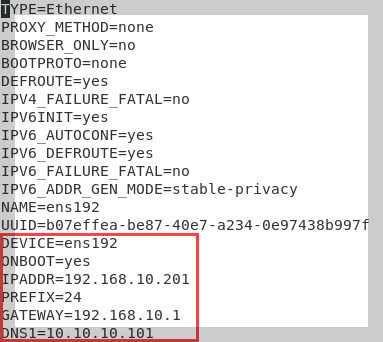
이 파일에서 표시된 부분만 잘 체크해주면 된다.
DEVICE는 인터페이스의 이름을 뜻하며 CentOS 8에서는 기본적으로 ens192를 사용한다.
ONBOOT는 시스템 재부팅 시 자동으로 네트워크 인터페이스를 활성화하는 기능이다. 만약 no 옵션으로 되어있으면 재부팅 후 네트워크 인터페이스를 수동으로 up 시켜줘야 인터페이스 IP가 활성화된다.
IPADDR은 시스템의 IP 주소이다.
PREFIX는 서브넷 마스크를 간략하게 표시하는 기법이다. 만약 서브넷 마스크가 255.255.255.0 이라면 Prefix는 24 이다.
GATEWAY는 네트워크의 Gateway를 입력한다. 주의할 점은 Gateway가 반드시 .1 이나 .254 인 것은 아니라는 점이다. 반드시 제대로 확인하고 입력해야 다른 대역 간의 시스템 간에 통신할 수 있다.
DNS1은 DNS 서버의 IP를 입력하면 된다. 보통 기업의 DNS 서버는 이중화 구조이기 때문에 DNS가 2개라면 DNS2 행을 추가하면 된다.
여기까지 수정하고 :wq를 입력해서 나온다.
2. NetworkManager 재시작
# systemctl restart network
3. IP 설정 확인
# ip a
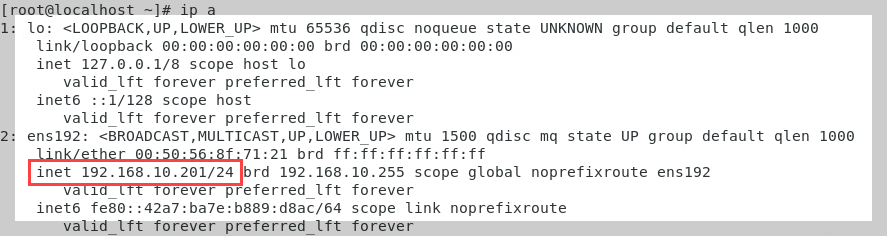
이렇게 구성되면 성공이다.
3. 통신 확인
# ping x x x x

ping 체크도 해보자.
'IT운영 > 리눅스' 카테고리의 다른 글
| 리눅스 CentOS, Redhat SSH 22 포트 변경 방법 (0) | 2023.03.19 |
|---|---|
| CentOS 8 폐쇄망에서 NTP 서버 설치 및 설정 (서버, 클라이언트) (0) | 2023.03.19 |
| CentOS 8 root 패스워드 분실로 인한 재설정 방법 (0) | 2023.03.12 |
| 리눅스 CentOS 8 로컬 YUM Repository 구성하기 (0) | 2023.03.05 |
| 리눅스 CentOS 8 ISO 다운로드 및 설치 방법 (0) | 2023.03.05 |



